在Excel中制作销量折线图的方法包括:选择正确的数据、插入折线图、进行图表格式设置、添加数据标签、调整图表布局。 其中,选择正确的数据是非常关键的一步,因为它直接影响到图表的准确性和可读性。选择数据时,要确保数据范围完整且准确,避免遗漏或错误的数据点。此外,还应注意数据的时间顺序,以确保折线图能够正确反映销售趋势。
一、选择正确的数据
在制作销量折线图之前,必须先选择正确的数据。通常,销量数据包括时间(如月份或季度)和相应的销量值。数据可以从各种来源获取,如销售报表、数据库或手动输入。
数据整理:确保数据是完整且无遗漏的。如果数据有缺失或异常点,应尽量补全或处理。可以使用Excel中的数据验证功能来检查数据的准确性。
时间顺序:确保时间轴上的数据是按正确的顺序排列的。时间顺序错误可能会导致图表显示出错,无法正确反映销量趋势。
二、插入折线图
在选择了正确的数据之后,接下来是插入折线图。Excel提供了多种图表类型,其中折线图是最适合显示时间序列数据的。
选择数据范围:在工作表中,选中包括时间和销量在内的全部数据范围。确保数据范围是连续的,并且没有空白单元格。
插入图表:在Excel的菜单栏中,选择“插入”选项卡,然后点击“折线图”图标。Excel会自动生成一个默认的折线图。
三、进行图表格式设置
生成折线图后,默认的图表格式可能并不完全符合需求,需要进行一些调整。
图表标题:为图表添加一个明确的标题,使其易于理解。可以在图表上方直接双击标题区域进行编辑。
轴标签:确保X轴和Y轴的标签是清晰明确的。X轴通常表示时间,Y轴表示销量。可以通过右键点击轴并选择“格式轴”来进行编辑。
图例:如果图表中包含多条折线(例如,不同产品的销量),可以使用图例来区分。图例应放置在图表的合适位置,不遮挡数据。
四、添加数据标签
数据标签可以让读者更直观地看到每个数据点的具体值。在折线图中添加数据标签,可以进一步提升其可读性。
选择数据系列:点击图表中的某条折线,Excel会选择该数据系列。
添加数据标签:右键点击选中的数据系列,选择“添加数据标签”。Excel会在每个数据点上显示对应的数值。
格式化数据标签:可以通过右键点击数据标签并选择“格式化数据标签”来调整其显示格式,如字体大小、颜色等。
五、调整图表布局
图表布局的调整可以使其更加美观和易于理解。
调整图表大小:点击图表边框并拖动,以调整图表的大小。确保图表在工作表中有足够的空间显示所有数据。
调整轴间距:如果X轴上的时间点较多,可以适当调整轴间距,使图表看起来不那么拥挤。右键点击X轴,选择“格式轴”,在“刻度线”选项中调整间距。
添加网格线:网格线可以帮助读者更容易地阅读图表上的数值。可以通过右键点击图表背景,选择“添加网格线”来进行设置。
六、应用实际案例
为了更好地理解如何在Excel中制作销量折线图,下面以一个实际案例进行说明。
假设你有以下销售数据:
月份
产品A销量
产品B销量
1月
500
300
2月
600
350
3月
700
400
4月
800
450
5月
900
500
选择数据范围:选中包含月份、产品A销量和产品B销量的所有数据。
插入折线图:在“插入”选项卡中,选择“折线图”图标。Excel会生成一个包含两条折线的图表,分别代表产品A和产品B的销量。
设置图表格式:为图表添加标题“产品销量趋势”,为X轴和Y轴添加标签“月份”和“销量”。调整图例位置,使其不遮挡数据。
添加数据标签:右键点击产品A的折线,选择“添加数据标签”,同样操作添加产品B的折线数据标签。
调整图表布局:调整图表大小,使其在工作表中显示得更为清晰。根据需要添加或调整网格线。
通过以上步骤,就可以在Excel中制作出一个清晰、准确的销量折线图。这个过程不仅能够帮助你更好地理解销量数据,还可以为决策提供有力的支持。
相关问答FAQs:
1. 如何在Excel中制作销量折线图?在Excel中制作销量折线图非常简单。首先,打开Excel并输入销售数据。然后,选择要包含在图表中的数据范围。接下来,点击“插入”选项卡上的“折线图”按钮,并选择所需的折线图类型。最后,根据需要进行任何其他的自定义和格式设置,如添加图例、调整坐标轴等。
2. 如何添加多个销售数据系列到销量折线图中?要在销量折线图中添加多个销售数据系列,可以按照以下步骤操作:首先,选择要包含在图表中的所有数据系列。然后,在“插入”选项卡上选择“折线图”按钮,并选择所需的折线图类型。接下来,右键单击图表中的任意数据点,选择“选择数据”选项。在弹出的对话框中,点击“添加”按钮,并选择要添加的数据系列。最后,根据需要进行任何其他的自定义和格式设置。
3. 如何在销量折线图中显示趋势线?要在销量折线图中显示趋势线,可以按照以下步骤操作:首先,选择要包含在图表中的销售数据。然后,在“插入”选项卡上选择“折线图”按钮,并选择所需的折线图类型。接下来,右键单击图表中的任意数据系列,选择“添加趋势线”选项。在弹出的对话框中,选择所需的趋势线类型,并进行任何其他的自定义和格式设置。最后,点击“确定”按钮,趋势线将显示在销量折线图中。
文章包含AI辅助创作,作者:Edit1,如若转载,请注明出处:https://docs.pingcode.com/baike/4922237